Debian è noto nella comunità Linux per il suo gold standard nell'essere stabile, e uno svantaggio comune può essere che i pacchetti, specialmente dopo la nuova età del rilascio di Debian, sono spesso anni indietro rispetto a ciò che è attualmente disponibile poiché ricevono solo sicurezza e bug aggiornamenti per mantenere i pacchetti stabili.
Ora per la maggior parte degli ambienti, questo è totalmente accettabile. Tuttavia, può essere molto frustrante per gli utenti che necessitano di aggiornare determinati pacchetti per utilizzare le funzionalità o correggere fastidiosi bug non critici o relativi alla sicurezza. Tuttavia, il bello di Linux e dell'uso dei repository è che puoi usare ciò che è noto come backport o repository sperimentali, che sono pacchetti presi dalla prossima versione di Debian, che è quasi sempre il repository di test e ricompilato adattato per l'uso su Debian stable.
Il seguente tutorial ti insegnerà come utilizzare i backport per installare o aggiornare un singolo pacchetto o aggiornare alla cieca l'intero sistema. Come bonus, il tutorial ha incluso l'opzione sperimentale per chi ama vivere al limite.
Prerequisiti
- Sistema operativo consigliato: Debian 11 Bullseye
- Account utente: Un account utente con privilegi sudo o accesso root (comando su) .
Aggiornamento del sistema operativo
Aggiorna la tua Debian 11 sistema operativo per assicurarsi che tutti i pacchetti esistenti siano aggiornati:
sudo apt update && sudo apt upgradeAccesso root o sudo
Per impostazione predefinita, quando crei il tuo account all'avvio con Debian rispetto ad altre distribuzioni, non riceve automaticamente lo stato sudoers. Devi avere accesso alla password root per usare il comando su oppure visita il nostro tutorial su Come aggiungere un utente a Sudoer su Debian.
Aggiungi il repository Backports a Debian 11
Il primo passo per installare i pacchetti dal repository dei backport è aggiungerli a sources.list file. Per fare ciò, apri il tuo terminale Debian ed esegui il seguente comando:
sudo nano /etc/apt/sources.listVai alla fine del file preferito e aggiungi le seguenti righe:
deb http://deb.debian.org/debian bullseye-backports main contrib non-free
deb-src http://deb.debian.org/debian bullseye-backports main contrib non-freeEsempio:
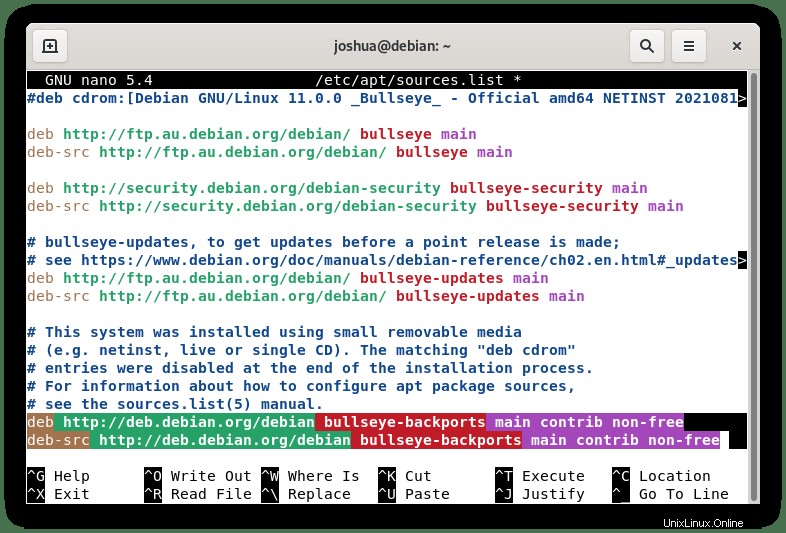
Salva il file di configurazione (CTRL+O), quindi esci con (CTRL+X) .
Per aggiornare l'elenco dei repository con le nuove modifiche, esegui il comando apt update :
sudo apt updateCiò avrà aggiornato la cache del repository con i pacchetti backport disponibili per utilizzare e installare i pacchetti, se lo si desidera.
Come installare o aggiornare con i backport
L'uso dei backport su Debian è molto semplice; puoi installare un pacchetto diretto dai backport (consigliato il 99,99% delle volte) o aggiornare alla cieca l'intero sistema per utilizzare i pacchetti backport più recenti (non consigliato).
Installa o aggiorna i pacchetti da Debian Backports
Per installare pacchetti specifici dal repository Debian backports, la sintassi sarà simile all'installazione di un pacchetto normale tranne per l'aggiunta di -t flag e specificando il nome bullseye-backports .
Esempio:
sudo apt install "package-name" -t bullseye-backportsEsempio live di installazione di Cockpit:
sudo apt install cockpit -t bullseye-backportsIl normale pacchetto Cockpit dal repository predefinito di Debian 11 è la versione build 239; con i backport, ora abbiamo una versione molto più aggiornata con il pacchetto Cockpit alla versione build 251 .
Aggiorna tutti i pacchetti dai backport
La seconda opzione non è consigliata in quanto è più ideale per sapere quali backport stai installando. Per aggiornare tutti i pacchetti, esegui il seguente comando nel tuo terminale:
sudo apt -t bullseye-backports update && sudo apt -t bullseye-backports upgradeEsempio:
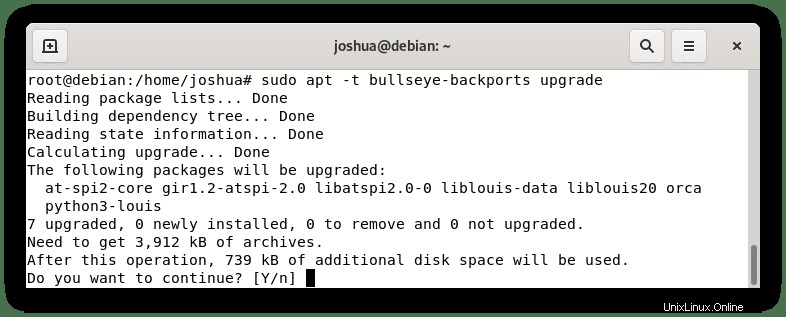
Per procedere con gli aggiornamenti, digita Y quindi premi il tasto Invio se desideri installare questi pacchetti di backport .
Facoltativo – Aggiungi Debian Experimental Repository
Per coloro che amano vivere sul bordo della propria sedia, è possibile installare il repository sperimentale, che può ottenere gli aggiornamenti più all'avanguardia da Debian; tuttavia, questo non dovrebbe essere utilizzato a meno che tu non sia su una VM di prova usa e getta o uno sviluppatore/amministratore di sistema con uno scopo che necessita di un pacchetto da questo repository o un utente avanzato in grado di gestire eventuali problemi che vanno storti dalle modifiche di le incompatibilità sono molto più alte.
Riapri il tuo sources.list file di configurazione e aggiungi quanto segue in fondo sotto ciò che hai appena aggiunto in precedenza:
deb http://deb.debian.org/debian experimental main contrib non-free
deb-src http://deb.debian.org/debian experimental main contrib non-free
Esempio:
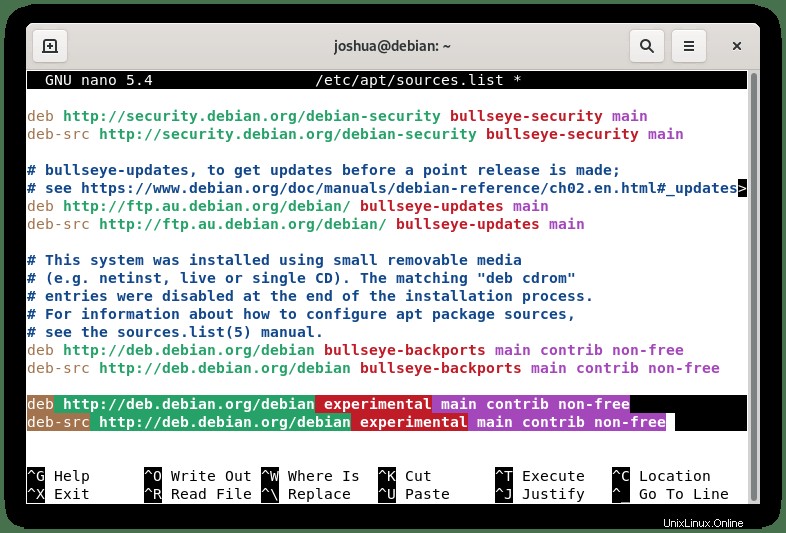
Salva il file di configurazione (CTRL+O), quindi esci con (CTRL+X) .
Per aggiornare l'elenco dei repository con le nuove modifiche, esegui il comando apt update :
sudo apt updateCiò avrà aggiornato la cache del repository con i pacchetti sperimentali disponibili per l'utilizzo e l'installazione dei pacchetti, se lo si desidera.
Come sopra, con il tutorial incentrato sull'utilizzo dei comandi backport per installare i pacchetti, tutto ciò che devi fare è sostituire i backport con quelli sperimentali.
Esempio:
Da:
sudo apt install "package-name" -t bullseye-backportsA:
sudo apt install "package-name" -t experimentalRicorda, fai attenzione usando qualsiasi cosa da un repository sperimentale, specialmente su server di produzione live o ambienti live come l'esecuzione di WordPress CMS o simili.
Aggiorna tutti i pacchetti da Sperimentale
Come spiegato dallo stesso principio per i backport, puoi aggiornare tutti i pacchetti contemporaneamente. Questo non è affatto raccomandato in quanto sostanzialmente ti fa aggiornare al sistema sperimentale Debian instabile. Tuttavia, per chi non è timido:
sudo apt -t experimental update && sudo apt -t experimental upgradeEsempio di output:
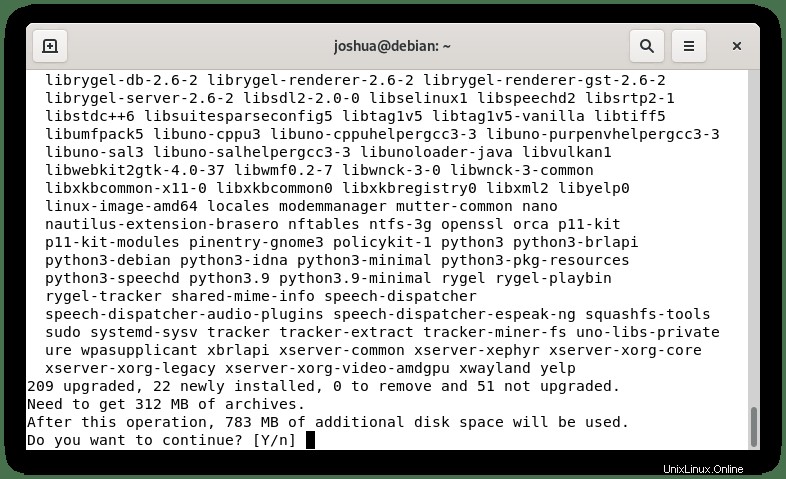
Per procedere con gli aggiornamenti, digita Y quindi premi il tasto Invio se desideri installare questi pacchetti di backport .
Utilizza il kernel più recente di Debian Experimental
Per gli utenti che amano vivere al limite, come spiegato sopra nel tutorial, attualmente, al momento in cui scrivo, Debian Bullseye sta utilizzando il kernel Linux 5.10.x, attualmente nel repository sperimentale è disponibile Linux Kernel 5.13.x. Per coloro che sono interessati, è possibile aggiornare come segue:
sudo apt install linux-image-amd64 -t experimentalEsempio di output:
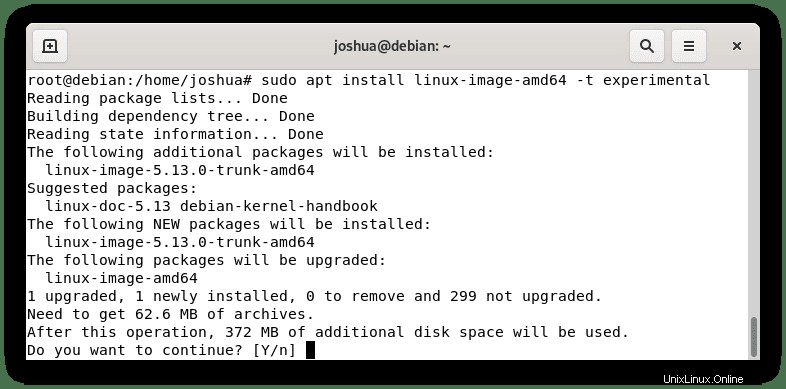
Come con qualsiasi aggiornamento del kernel, dovrai riavviare il tuo sistema Linux affinché il nuovo kernel sia attivo:
sudo reboot nowUna volta terminato il riavvio del sistema operativo, verifica il tuo nuovo kernel Linux come segue:
cat /proc/version
Esempio di output:
Linux version 5.13.0-trunk-amd64 ([email protected]) (gcc-10 (Debian 10.2.1-6) 10.2.1 20210110, GNU ld (GNU Binutils for Debian) 2.37) #1 SMP Debian 5.13.12-1~exp1 (2021-08-20)
Come puoi vedere, ora stai utilizzando Linux Kernel 5.13.0 e in particolare la versione 5.13.12.1. Questo kernel è probabilmente instabile e dovrebbe essere usato solo se hai l'hardware più recente che richiede un kernel più aggiornato per il supporto hardware. Assicurati di continuare a controllare gli aggiornamenti del kernel, poiché questo cambierà abbastanza regolarmente.